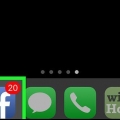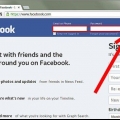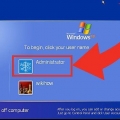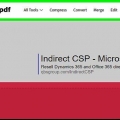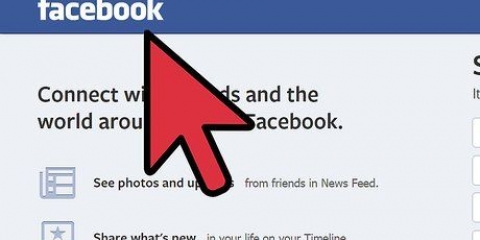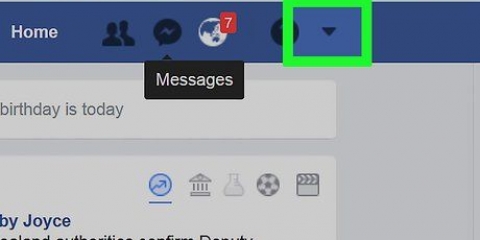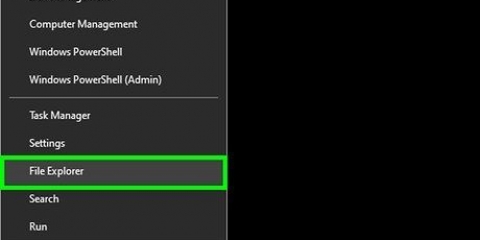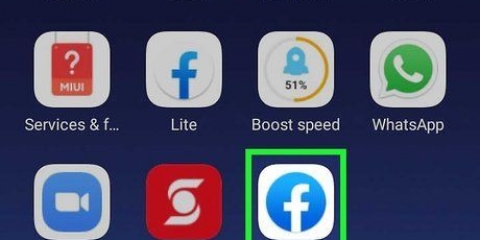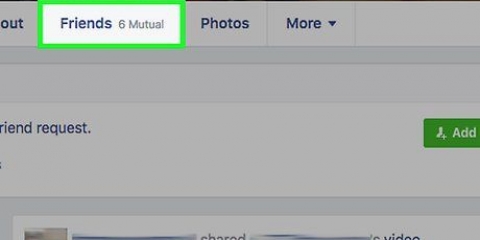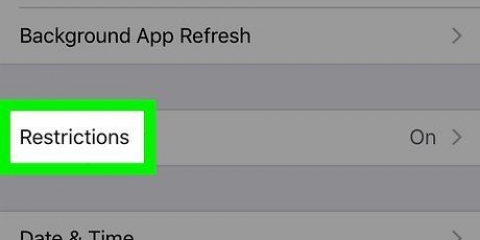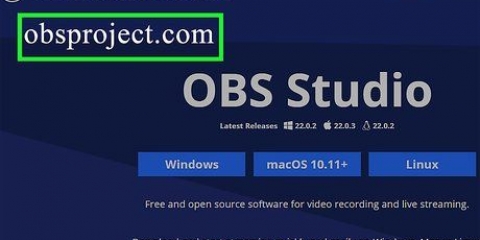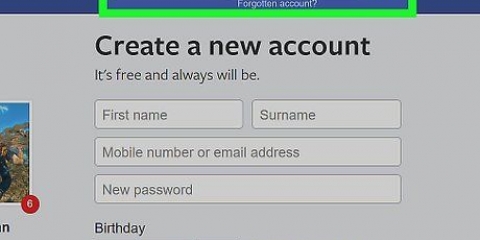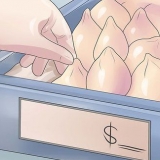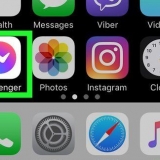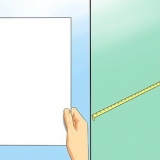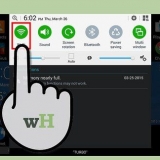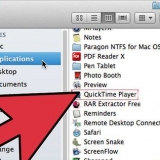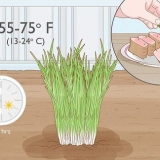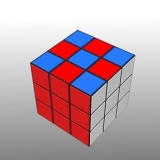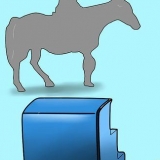Dit is nie genoeg om dieselfde wagwoord met verskillende nommers te gebruik nie (bv. wagwoord1, wagwoord2, ens.) As jy nie in `n kreatiewe bui is nie en nie met nuwe wagwoorde vorendag kan kom nie, kan jy `n aanlyn wagwoordgenerator gebruik. Maak seker dit is `n betroubare webwerf.
Die bedryfstelsel op jou rekenaar het dalk sy eie wagwoordbestuurder. Mac-gebruikers het byvoorbeeld gratis toegang tot die wagwoordbestuurder Sleutelhanger. As jy nie `n wagwoordbestuurder wil gebruik nie, kan jy `n wagwoordfrase gebruik. "Pinocchio het `n lang neus!" word dan byvoorbeeld pHeLN! 








Die mees algemene manier om aanmeldkodes te ontvang is met jou foon, per SMS of die Facebook-toepassing. As jy aanmeldkodes benodig en jy het nie jou foon byderhand nie, kan jy 10 kodes vooraf van Facebook aanvra (wat jy kan druk of neerskryf). Gaan na "Aanmelding goedkeurings" en klik "Kry kodes". Voer jou Facebook-wagwoord in en klik "Stuur."


klik op "Beëindig alle aktiwiteite" (aan die bokant van die venster "Waar jy aangemeld is") om veiligheid te verseker. Hierdie kenmerk is ook nuttig wanneer jy nie seker is of jy afgemeld het nadat jy Facebook op iemand anders se rekenaar gebruik het nie. Om die sessie te beëindig, gaan na "Sekuriteitsinstellings" en kies jou "Waar jy aangemeld is." Gaan na die betrokke sessie en klik op "Beëindig aktiwiteit" om die sessie op afstand te beëindig. 





Om `n profiel aan te meld, gaan na daardie profiel en klik op die knoppie met drie kolletjies (...). klik op "Rapporteer." Om `n boodskap aan te meld, klik die opsie regs bo in die boodskap "Rapporteer boodskap" en kies dan `n rede. Om `n privaat boodskap aan te meld, klik die rat-ikoon regs bo van die boodskap en dan "Rapporteer as strooipos of misbruik."





Boodskappe met grammatikale foute, spel- en tikfoute, vreemde lettertipes, formatering of spasiegebruik. Boodskappe wat die aanhegsel eis, bevat jou wagwoord. Prente of plasings met skakels wat nie ooreenstem met wat jy op jou statusbalk sien wanneer jy oor hulle beweeg nie. Boodskappe wat persoonlike inligting versoek, soos besonderhede oor jou kredietkaart, bestuurslisensie, sosiale sekerheidsnommer, geboortedatum, ens. Boodskappe wat jou rekening eis, sal uitgevee of geblokkeer word as jy nie dadelik reageer nie.
Beskerm jou facebook-rekening teen hackers
Inhoud
Baie mense gebruik Facebook elke dag. Dit is hoe hulle in kontak bly met vriende en kollegas. Sommige sien dit as `n verlengstuk van hulself. As jou Facebook-rekening gekap word, is dit baie irriterend. Afhangende van wat die kuberkrakers doen, kan dit jou beeld beskadig en jou selfs geld kos. As jy vermoed dat jou Facebook-rekening gekap is, moet jy jou onmiddellik in kennis stel verander wagwoord. Hierdie artikel gee wenke om die sekuriteit van jou Facebook-rekening te verhoog.
Trappe
Deel 1 van 5: Beskerm jou wagwoord

1. Skep `n sterk wagwoord. Vermy jou naam, geboortedatum, jou troeteldier se naam of algemene woorde. Maak dit moeilik om die wagwoord te raai.
- `n Sterk wagwoord is ten minste 8 karakters lank, maar hoe meer, hoe beter. Hoe langer (d.w.s. hoe meer karakters) jou wagwoord is, hoe langer sal dit neem om te kraak.
- `n Sterk wagwoord bevat ten minste een van elk van die volgende karakters: kleinletters, hoofletters, syfers en spesiale karakters.

2. Moenie jou Facebook-wagwoord nêrens anders gebruik nie. Skep `n ander wagwoord vir elke webdiens/webwerf wat jy gebruik.

3. Gebruik `n wagwoordbestuurder. Hoe sterker en meer uniek jou wagwoorde is, hoe moeiliker is dit om hulle almal te onthou. Daar is baie goeie wagwoordbestuurders wat u wagwoorde enkripteer en veilig hou.

4. Verander jou wagwoord elke ses maande. Dit geld vir alle wagwoorde, nie net Facebook s`n nie. As jy bekommerd is om te vergeet, kan jy `n herinnering op jou kalender stel.

5. Moenie vir iemand jou Facebook-wagwoord gee nie. Moenie enige wagwoord gee nie!

6. Vermy die kenmerk "onthou wagwoord" op webwerwe, veral as jy `n rekenaar gebruik wat nie jou eie is nie. As die boodskap "onthou wagwoord" verskyn terwyl jy nie by jou eie rekenaar is nie, klik dit weg "nie nou nie" om aan te dui.
As jy `n hoofwagwoord vir jou blaaier gestel het, kan jy die funksie gebruik "onthou wagwoord" want as iemand jou wagwoorde probeer sien, sal hulle eers die hoofwagwoord (wat jy geskep het) vra.
Of jou blaaier jou wagwoorde outomaties stoor in `n dokument wat deur `n hoofwagwoord beskerm word, hang af van die bedryfstelsel en blaaier. Gaan jou blaaierinstellings na om seker te maak dat die hoofwagwoordfunksie aangeskakel is.

7. Voer jou wagwoord net op betroubare rekenaars in. As jy `n rekenaar gebruik wat jy nie ken of vertrou nie, moenie iets doen wat `n wagwoord vereis nie. Kuberkrakers gebruik gewoonlik keyloggers op rekenaarstelsels wat alles stoor wat jy tik, insluitend wagwoorde.
As jy wel `n wagwoord moet intik op `n rekenaar wat jy nie ten volle vertrou nie, verander die wagwoord sodra jy kan terugkom na jou eie rekenaar.
Deel 2 van 5: Pas jou sekuriteitsinstellings op Facebook aan

1. Sluit aan by Facebook. Voer jou e-posadres en wagwoord op die Facebook-tuisblad in om by jou rekening aan te meld. Maak seker dat jy by die regte bladsy van Facebook (en ander bladsye) aanmeld: www.facebook.com.
- Dit is baie belangrik dat die adresbalk regtig www.facebook.com en nie byvoorbeeld facebook nie.mede, gesig.com, of facebook1.com ens. Phishers gebruik dikwels webwerf-adresse wat jy inderhaas verkeerd in die adresbalk tik.

2. Maak jou Facebook-instellings oop. Wanneer jy aangemeld is, klik op die omgekeerde driehoek regs bo (op die blou kieslysbalk). `n Spyskaart word nou uitgerol. hierbo "Teken uit" jy sien "Instellings" te staan. klik op "Instellings" om die kieslys vir jou instellings te sien.
As jy jou wagwoord wil verander, klik in die linkerkieslys op "Algemeen". Klik dan regs van "wagwoord" aan "Om te verwerk". Jy sal vir jou huidige wagwoord gevra word voordat jy die nuwe wagwoord kan intik. Klik dan "Stoor veranderinge."

3. Maak jou sekuriteitsinstellings oop. Wanneer jy "Instellings" oopgemaak het, sal jy `n spyskaart aan die linkerkant sien. "Sekuriteit" is die tweede oortjie van bo af, net onder "Algemeen". klik op "Sekuriteit" om toegang tot jou sekuriteitsinstellings te kry.
In die venster "Sekuriteitsinstellings" jy sal `n lys van instellings sien wat jy kan aanpas. Om hierdie instellings aan te pas, klik "Om te verwerk", regs van die spesifieke instellings in blou geskryf.
Deel 3 van 5: Stel Facebook se sekuriteitsinstellings op

1. Stel aanmeldwaarskuwings in. Aantekenwaarskuwingsfunksie stuur `n kennisgewing wanneer iemand vanaf `n ander rekenaar of foon of blaaier by jou rekening aanmeld. Jy kan kies om hierdie waarskuwings via Facebook-kennisgewings, e-pos of SMS te ontvang. Om hierdie kennisgewings te stel, klik regs van "Teken in waarskuwings" aan "Om te verwerk." Kies hoe jy die waarskuwings wil ontvang (verskaf jou selfoonnommer vir SMS-kennisgewings), en klik "Stoor veranderinge."

2. Stel aanmeldgoedkeurings in. Die Aantekengoedkeuringskenmerk bied ekstra sekuriteit vir jou rekening deur `n aanmeldkode te versoek wanneer jy van `n onbekende blaaier af aanmeld. Om aanmeldgoedkeurings in te stel, klik "Om te verwerk", aan die regterkant van "Aanmelding goedkeurings." Merk die opsie om `n sekuriteitskode te stel en volg die instruksies.

3. Kies betroubare kontakte. jy "Betroubare kontakte" is vriende wat die veilige geleentheid deur Facebook gegee word om jou te help wanneer jy probleme met jou rekening het. Om vertroude kontakte op te stel, klik regs van "Betroubare kontakte" aan "Om te verwerk." Klik op die blou woorde "Kies vertroude kontakte." `n Nuwe venster sal nou oopmaak. klik op "Kies vertroude kontakte" om aan te gaan. Tik die name van Facebook-vriende wat jy vertrou in die balk in en klik "Om te bevestig."

4. Bekyk jou blaaiers en toepassings. klik op "Om te verwerk", aan die regterkant van "Jou blaaiers en toepassings", om te sien watter blaaiers jy gestoor het as blaaiers wat jy gereeld gebruik. As jy iets in hierdie lys sien wat nie hoort nie, klik "verwyder" en dan aan "Stoor veranderinge."

5. Kyk waar jy aangemeld is.Klik regs van "Waar jy aangemeld is" aan "Om te verwerk" om die sessies te sien waar jy aangemeld is. Jy sal programme (bv. Facebook vir rekenaar, Messenger, Facebook vir iPhone), aanmelddata en liggings sien. As jy iets sien wat nie reg is nie, klik "Beëindig aktiwiteit," regs van die betrokke sessie.
Deel 4 van 5: Wees versigtig wanneer jy Facebook gebruik

1. Moenie vriendskapsversoeke aanvaar van mense wat jy nie ken nie. Swendelaars skep vals rekeninge en stuur vriendskapsversoeke. As jy die versoek aanvaar, kan hulle strooiposboodskappe op jou tydlyn plaas, jou in boodskappe merk, vir jou kwaadwillige boodskappe stuur en selfs jou vriende aanval.
- As jou geboortedatum en ligging vir al jou Facebook-vriende sigbaar is en jy gereeld plaas waar jy is, kan swendelaars hierdie inligting en opdaterings gebruik om jou wagwoorde te kraak en selfs by jou huis in te breek as hulle weet jy is met vakansie.

2. Beperk wie jou plasings kan sien. Gaan na "Instellings" en klik op die deel "Privaatheid." Aan die regterkant sien jy verskeie opsies waarmee jy jou privaatheid kan aanpas, soos bv "Wie kan my inhoud sien?" (kies hier "vriende"), "Wie kan my kontak?" en"Wie kan my opsoek?"

3. Wees versigtig met die inligting wat jy plaas. As jy wil weet wat mense wat nie vriende is nie op jou tydlyn kan sien, kyk daarna. Klik op die slot regs bo op die Facebook-bladsy, links van die driehoek. `n Spyskaart word nou vir Privaatheidsbeheer uitgerol. klik op "Wie kan my inhoud sien?" en dan aan "Wys as" om te sien wat ander op jou tydlyn kan sien.
Elke keer as jy jou status opdateer, kan jy beheer wie daardie plasing kan sien. Volgende "Plekke" is die gehoor wat jy kan kies: "vriende", "Almal" of "Gewysig." As daar "Almal" beteken enigiemand kan hierdie plasing op jou tydlyn sien, selfs al is hulle nie vriende nie. Maak seker hier "vriende" As jy jou boodskap meer privaat wil hou.

4. Wees versigtig waarop jy klik. Jou vriende kan dalk deur strooipos gepla word. As `n vriend `n verdagte skakel plaas, a "skokkend" video of `n vreemde boodskap, moenie aanvaar dat hy/sy dit self gepubliseer het nie.

5. Gaan die oorsig van betalings gereeld na. As jy aankope op Facebook doen, kyk gereeld na die lys betalings. As dit blyk dat iemand geld deur jou rekening spandeer, kan jy hulp kry van Facebook se Betalingsondersteuningsentrum.
Om die oorsig van jou betalings te sien, gaan na "Instellings" en klik dan op die deel "Betalings."

6. Rapporteer strooipos en verdagte inhoud. Hoe jy iets kan rapporteer, hang af van wat jy wil rapporteer. Jy moet aangemeld wees om iets te rapporteer.

7. Meld uit Facebook wanneer jy nie jou rekenaar, foon of ander toestel gebruik nie. Dit is veral belangrik as jy `n rekenaar in die biblioteek of `n internetkafee gebruik het, waar vreemdelinge dieselfde rekenaar gebruik.
As jy vergeet om uit te meld, kan jy dit op afstand doen deur by Facebook aan te meld, Sekuriteitsinstellings oop te maak (regs bo, Instellings, dan Sekuriteit aan die linkerkant), dan "Waar jy aangemeld is" te klik. As jy steeds by `n rekenaar of ander toestel aangemeld is wat nie aan jou behoort nie, klik "Beëindig aktiwiteit" om uit te teken.
Deel 5 van 5: Beskerm jou rekenaar/foon/ander toestelle

1. Gebruik opgedateerde sagteware. Antivirussagteware help om jou rekenaar te beskerm deur kwaadwillige wanware te voorkom, op te spoor en te verwyder. Daar is gratis antivirusprogramme op die internet beskikbaar (soos die gewilde AVG Antivirus en Sophos). As jy nog nie `n antivirus het nie, kry nou een. Maak seker dit word voortdurend opgedateer en skandeer gereeld jou rekenaar vir virusse.
- Beide antivirus- en anti-wanware-programme word meer op rekenaars en skootrekenaars gebruik as op selfone. Normaalweg is dit die selfoonverskaffer wat toepassings en opdaterings vir virusse skandeer, so oor die algemeen word antivirus- en anti-wanware-toepassings nie nodig geag nie.

2. Soek gereeld vir wanware. Wanware kan Facebook se sekuriteitskontroles omseil en toegang tot jou rekening kry, waar dit persoonlike inligting kan insamel, statusopdaterings kan verander en boodskappe kan stuur wat lyk of dit jou eie is. Hulle kan ook advertensies op jou rekening plaas wat jou rekenaar laat ineenstort.Daar is verskeie gratis programme teen wanware aanlyn beskikbaar. Facebook bied `n paar gratis skandeerders onder die hulpfunksie.
Jou rekenaar kan dalk met wanware besmet wees as jy probeer het om `n "skokvideo" via `n Facebook-plasing te kyk, as jy `n webwerf besoek het wat beweer dat dit spesiale Facebook-kenmerke bied, of as jy `n advertensie afgelaai het wat iets belowe wat nie bestaan (bv. om die kleur van jou Facebook-profiel te verander).

3. Maak seker al jou sagteware is op datum, veral jou blaaier. Jy kan Facebook met Firefox, Safari, Chrome en Internet Explorer gebruik.

4. Dink voor jy op enigiets klik. Dit is van toepassing op webwerwe wat vaag lyk, blaaier-inproppe, video`s en verdagte e-posse en boodskappe. Moet nooit op `n e-pos antwoord wat jou rekeningwagwoord vra nie. Betroubare maatskappye sal nooit jou wagwoord per e-pos vra nie.
Moenie op verdagte skakels klik nie, selfs al behoort dit aan iemand wat jy ken. As een van jou Facebook-vriende op `n strooiposskakel klik, kan hy of sy dit per ongeluk aan jou aanstuur.

5. Leer hoe om swendelary op te spoor. As jy vermoed dat `n e-pos strooipos of uitvissing bevat, stuur dit aan na [email protected]. Om te verhoed dat jy "phished" (bedrog) word:
Artikels oor die onderwerp "Beskerm jou facebook-rekening teen hackers"
Оцените, пожалуйста статью
Gewilde